La numérotation des lignes peut être une fonction précieuse dans les documents Word, surtout lorsque vous travaillez sur un texte où des références précises à des lignes spécifiques sont importantes. Ce guide vous montre comment utiliser plus efficacement la numérotation des lignes pour rendre vos documents plus clairs et faciliter le travail avec des textes plus longs.
Principales conclusions
- La numérotation des lignes peut être continue, par page ou par section.
- Vous pouvez masquer la numérotation des lignes selon vos besoins ou l'utiliser uniquement pour certaines sections.
- Cette fonction est particulièrement pratique lors de collaborations sur des documents ou dans le cadre de travaux techniques et scientifiques.
Guide étape par étape pour la numérotation des lignes dans Word
Activer la numérotation des lignes
Pour activer la numérotation des lignes dans votre document Word, vous devez d'abord sélectionner le paragraphe où vous souhaitez insérer la numérotation. Ensuite, cliquez sur l'onglet "Disposition" dans la barre de menu supérieure. Vous trouverez ici la section "Numérotation des lignes".
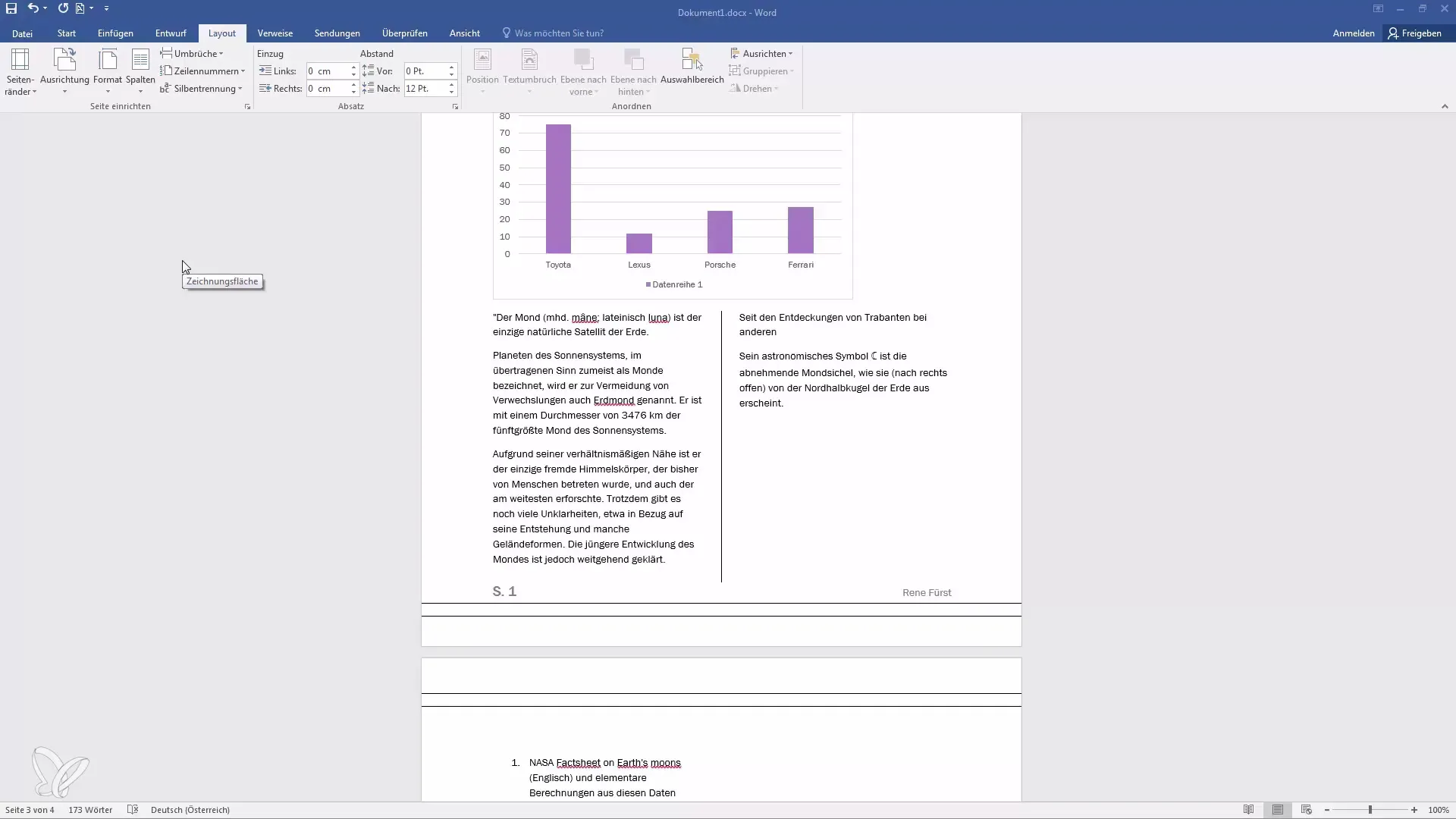
Mais comment configurer les numéros de lignes?
Dans le menu déroulant qui apparaît lorsque vous cliquez sur "Numérotation des lignes", vous avez plusieurs options au choix. Vous pouvez choisir "continue", "redémarrer chaque page", "redémarrer chaque section" ou supprimer la numérotation pour le paragraphe actuel. Cela signifie que vous pouvez décider de manière flexible comment organiser la numérotation des lignes pour votre document.
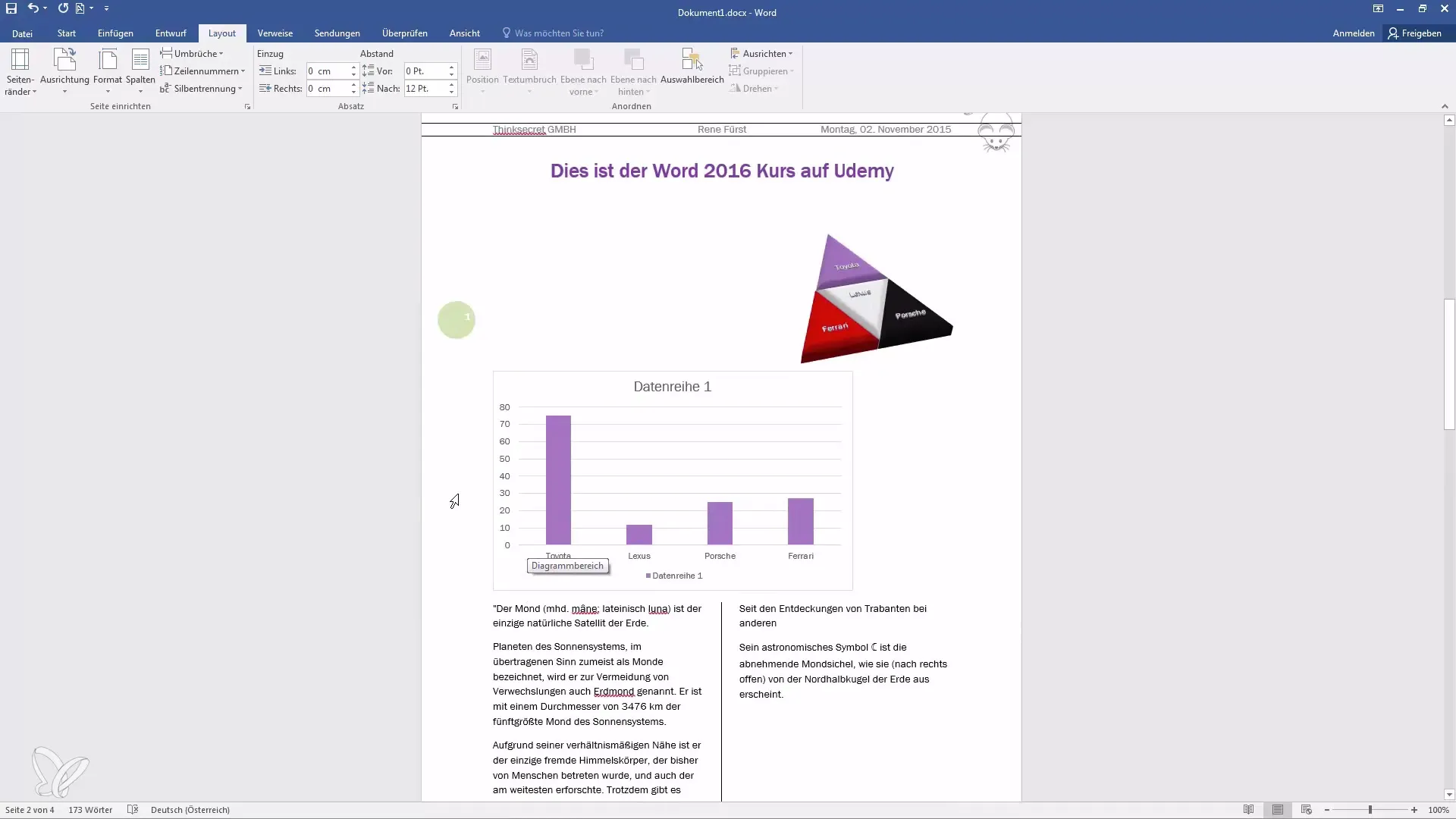
Numérotation continue des lignes
Lorsque vous sélectionnez l'option "continue", la numérotation commence à partir de la première ligne de votre document et se poursuit sur toutes les pages. Ainsi, la numérotation démarre à la page 1 avec les numéros 1, 2, 3, etc. Cela est utile si vous souhaitez garantir une continuité dans les numéros de lignes et que l'ensemble du document a une structure uniforme.
Numérotation des lignes par page
Avec le réglage "redémarrer chaque page", la numérotation des lignes démarre à nouveau sur chaque page, indépendamment des autres pages. Ainsi, sur la page 2, la première ligne est à nouveau "1", tout comme sur la page 3. Cela peut être utile si vous avez besoin de références ligne par ligne par page, par exemple dans des rapports ou des essais.
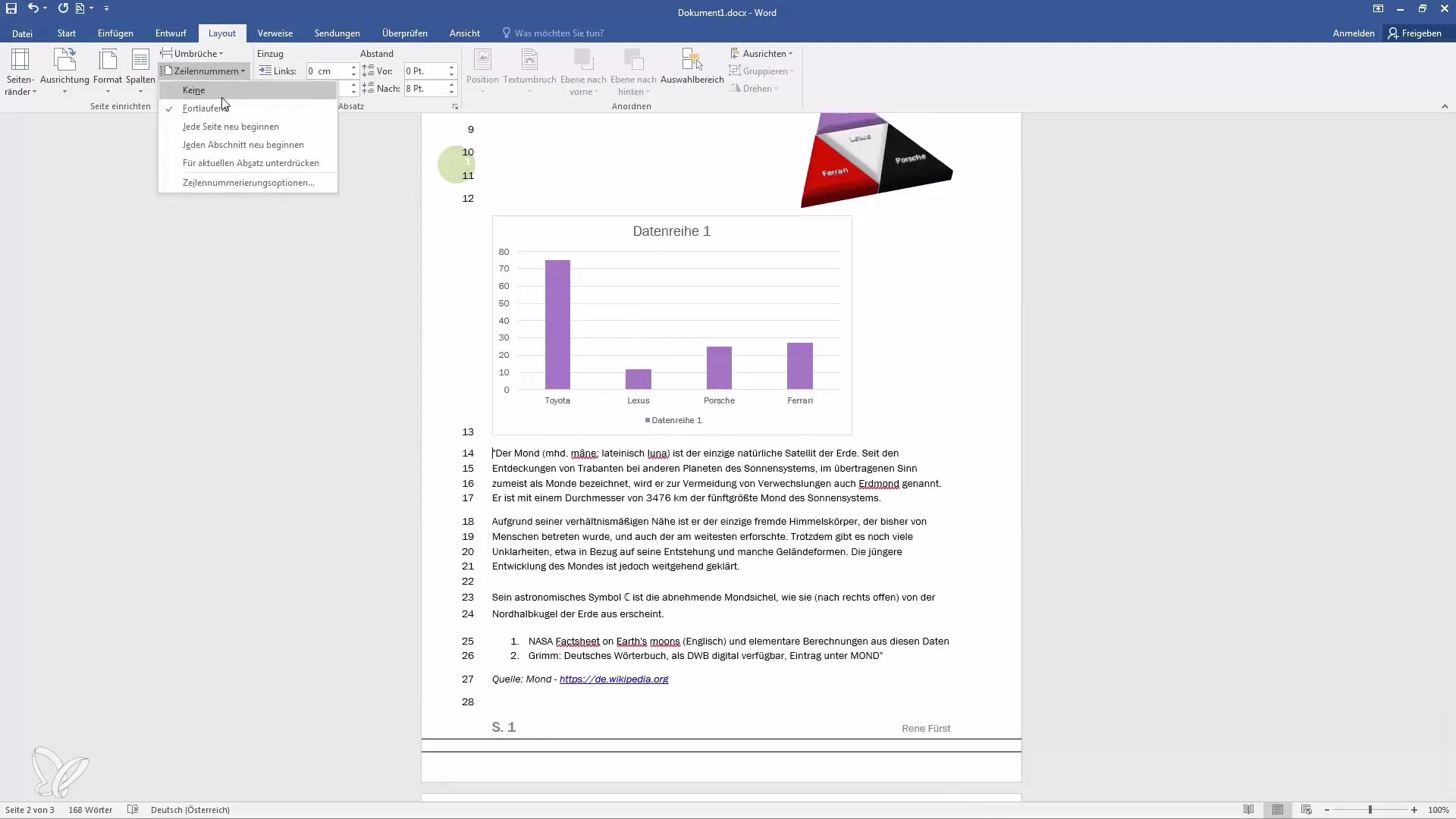
Numérotation des lignes par section
Si vous souhaitez redémarrer la numérotation des lignes pour chaque section, assurez-vous que des paragraphes ou des sauts de page sont définis dans le document. Si vous n'utilisez pas de saut de page, toute la numérotation sera affichée dans une section continue. Cela signifie que vous ne pouvez utiliser l'option "redémarrer chaque section" que si vous distinguez entre les sections.

Masquer les numéros de lignes
Si vous souhaitez temporairement masquer les numéros de lignes, vous pouvez également le faire dans le menu "Numérotation des lignes". En supprimant la numérotation pour le paragraphe actuel, les numéros de lignes disparaissent immédiatement. Cela peut être utile pour les parties du texte qui n'ont pas besoin de numérotation.
Conclusion
Si vous avez d'autres questions sur la numérotation des lignes, n'hésitez pas à laisser un commentaire sous la vidéo. Je m'occuperai rapidement de répondre à vos questions.
Résumé
La numérotation des lignes dans Word est une fonction polyvalente qui vous permet de garder une vue d'ensemble sur vos documents et de faciliter la collaboration avec d'autres. Vous pouvez choisir entre une numérotation continue, par page ou par section, et décider vous-même si vous avez besoin des numéros ou non. Utilisez ces options flexibles pour personnaliser vos documents et améliorer leur lisibilité.
Foire aux questions
Comment activer la numérotation des lignes dans Word?Cliquez sur "Numérotation des lignes" dans l'onglet "Disposition" et choisissez l'option souhaitée.
Puis-je supprimer la numérotation des lignes pour certains paragraphes?Oui, vous pouvez choisir l'option "supprimer le paragraphe actuel" pour masquer les numéros de lignes.
Comment commencer la numérotation des lignes à chaque nouvelle page?Choisissez l'option "redémarrer chaque page" dans le menu sous "Numérotation des lignes".
Que se passe-t-il si je n'ai pas de saut de page dans mon document?Alors la numérotation des lignes s'affichera de manière continue sur l'ensemble du document.
Comment puis-je à nouveau masquer les numéros de lignes?Retournez dans le menu "Numérotation des lignes" et choisissez l'option pour les masquer.


